Windows 11 Nessuna opzione WiFi, solo Ethernet? Ecco la soluzione!
 L’icona del Wi-Fi è scomparsa dalla barra di sistema di Windows 11, dalle Impostazioni o dal Pannello di controllo?
L’icona del Wi-Fi è scomparsa dalla barra di sistema di Windows 11, dalle Impostazioni o dal Pannello di controllo?
Questo può accadere per diverse ragioni, da problemi hardware come un adattatore di rete disabilitato a problemi software come file di sistema danneggiati o aggiornamenti problematici. Se hai iniziato a riscontrare il problema dopo aver aggiornato a Windows 11 o dopo l’ultima build, è molto probabile che sia un problema software.
Ecco come risolvere il problema dell’opzione Wi-Fi non visualizzata in Windows 11:
Come posso ripristinare il Wi-Fi su Windows 11?
Prima di provare soluzioni complesse, inizia con queste: avvia Windows 11 in Modalità provvisoria se manca il Wi-Fi, passa a Ethernet per una connessione stabile e attiva il login automatico per saltare l’inserimento della password.
1. Controlla se c’è un interruttore fisico per attivare il Wi-Fi
Molti nuovi computer, in particolare i laptop, hanno un interruttore integrato per attivare/disattivare il Wi-Fi. Lo troverai sul lato o attorno alla tastiera.
Dopo aver individuato l’interruttore, assicurati che sia attivato e controlla se l’icona e le impostazioni Wi-Fi riappaiono. NOTA: Se non riesci a individuare l’interruttore, consulta il sito web del produttore o il manuale fornito con il sistema per la sua posizione.
2. Aggiorna il driver Wi-Fi
2.1 Tramite Gestore dispositivi
- Premi Windows + X per avviare il menu Power User/Accesso rapido.
-
Seleziona Gestore dispositivi dall’elenco delle opzioni che appaiono.
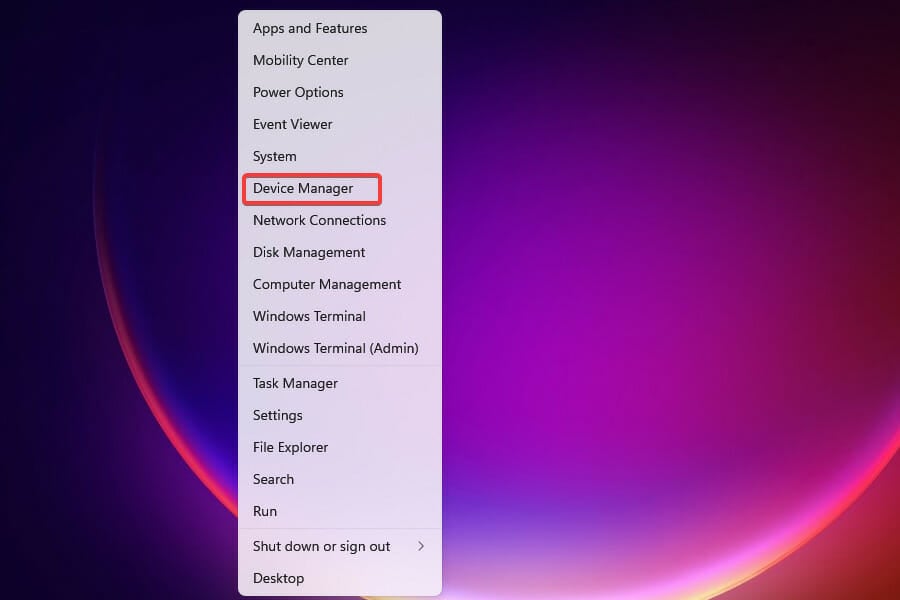
-
Individua e fai doppio clic sulla voce Schede di rete per espandere e visualizzare i dispositivi sottostanti.
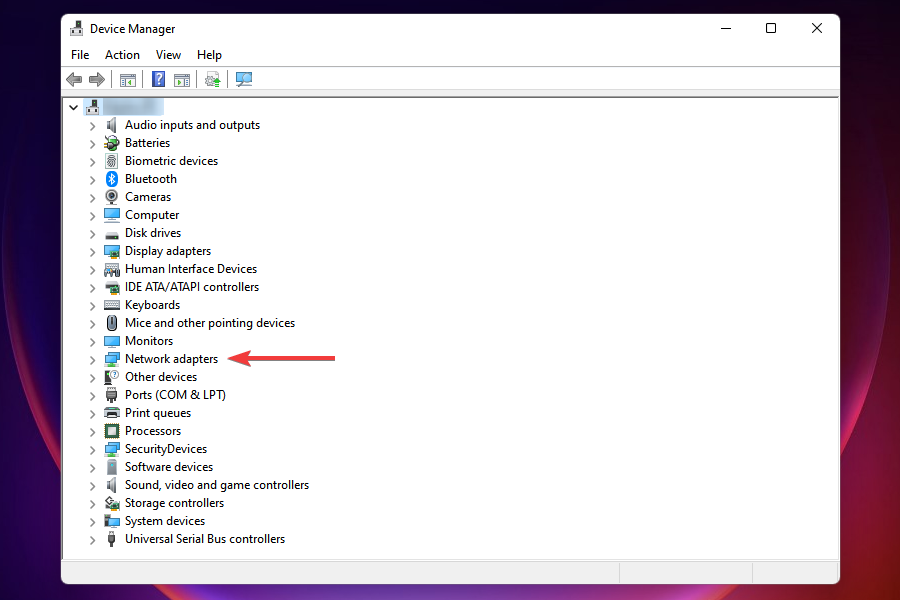
-
Fai clic destro sull’adattatore Wi-Fi e seleziona Aggiorna driver dal menu contestuale.
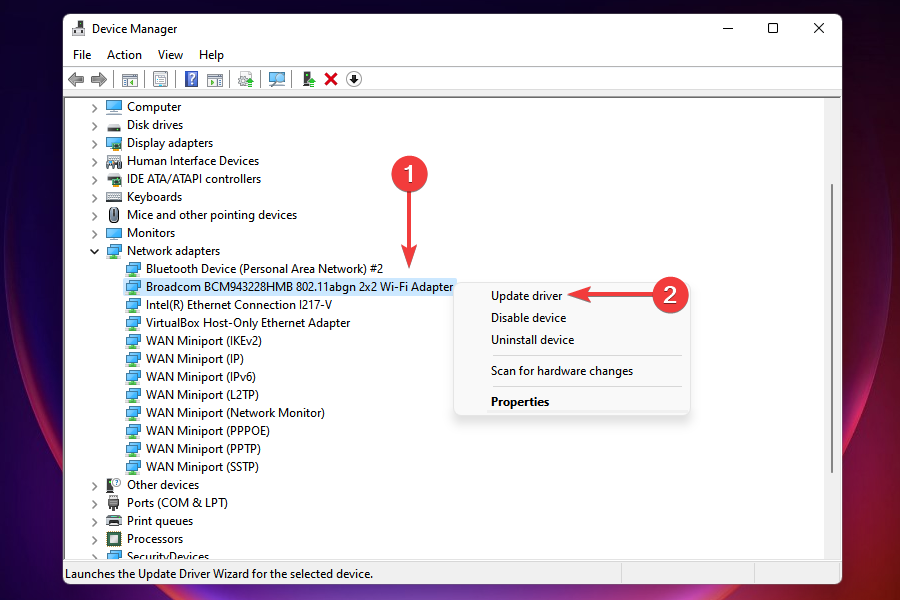
-
Seleziona Cerca automaticamente un driver per consentire a Windows di cercare il miglior driver disponibile nel sistema e installarlo. Controlla se il problema dell’opzione Wi-Fi non presente in Windows 11 è risolto.
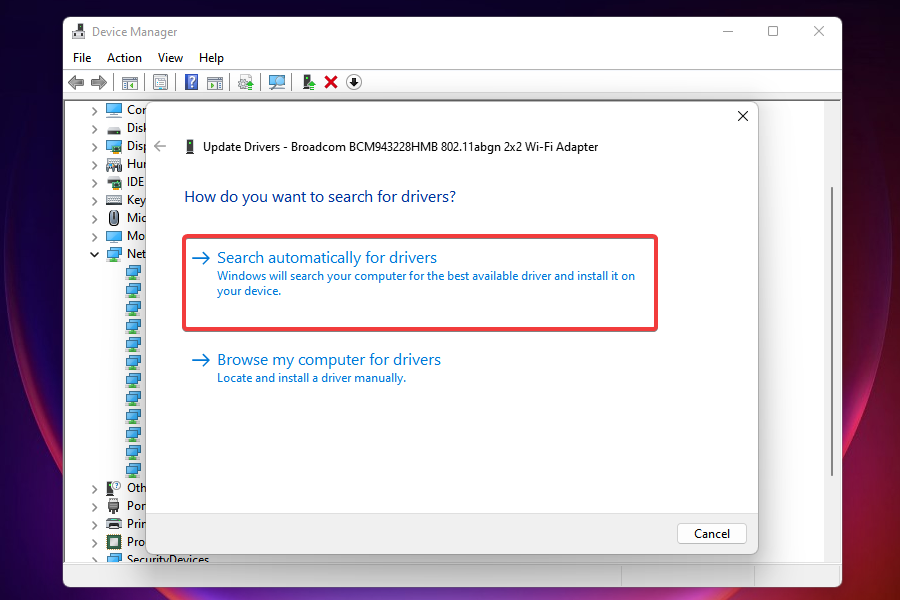 NOTA: Il metodo Gestore dispositivi consente solo di installare i driver già scaricati nel sistema. Nel caso non avessi scaricato un aggiornamento in precedenza, prosegui con i metodi elencati successivamente.
NOTA: Il metodo Gestore dispositivi consente solo di installare i driver già scaricati nel sistema. Nel caso non avessi scaricato un aggiornamento in precedenza, prosegui con i metodi elencati successivamente.
2.2 Tramite Windows Update
- Premi Windows + I per avviare le Impostazioni.
-
Seleziona Windows Update dal pannello di navigazione a sinistra.
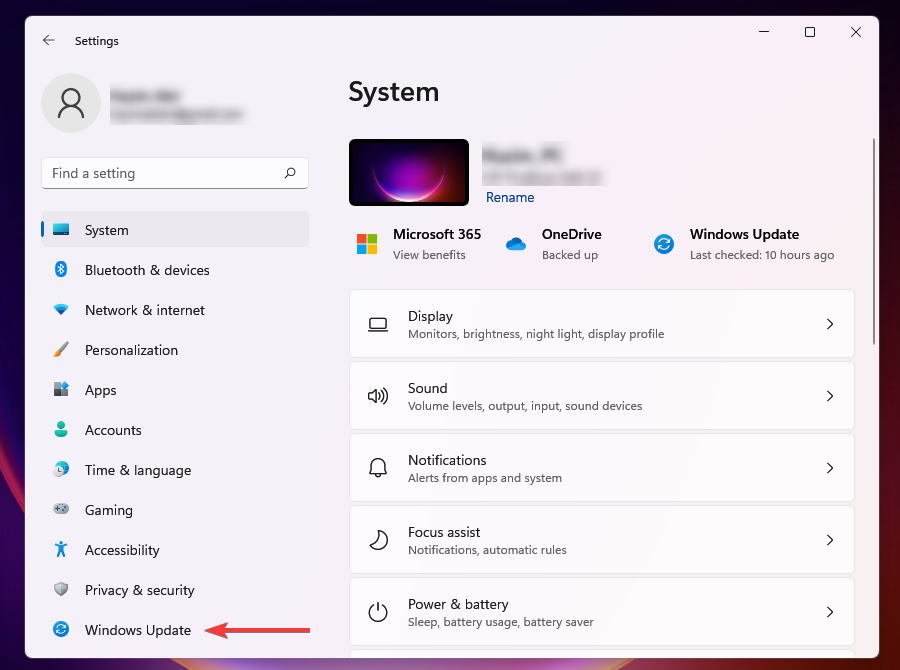
-
Fai clic su Opzioni avanzate.
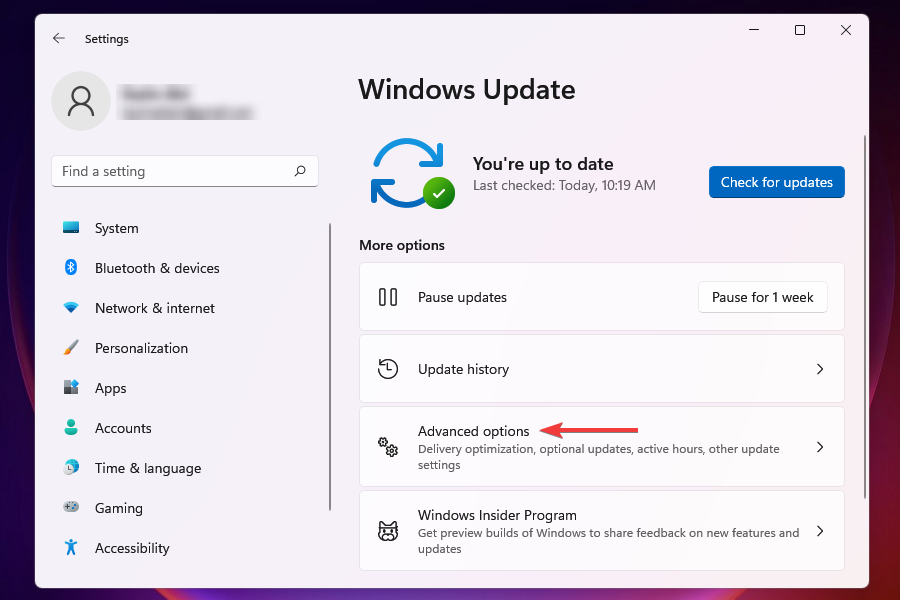
-
Seleziona Aggiornamenti facoltativi sotto Opzioni aggiuntive.

- Controlla se è disponibile un aggiornamento per il driver Wi-Fi. Se ce n’è uno disponibile, seleziona la casella accanto e fai clic sul pulsante Scarica e installa.
2.3 Tramite il sito web del produttore
- Avvia il Gestore dispositivi.
-
Fai doppio clic su Schede di rete, individua e fai clic destro sull’ adattatore Wi-Fi, quindi seleziona Proprietà dal menu contestuale.
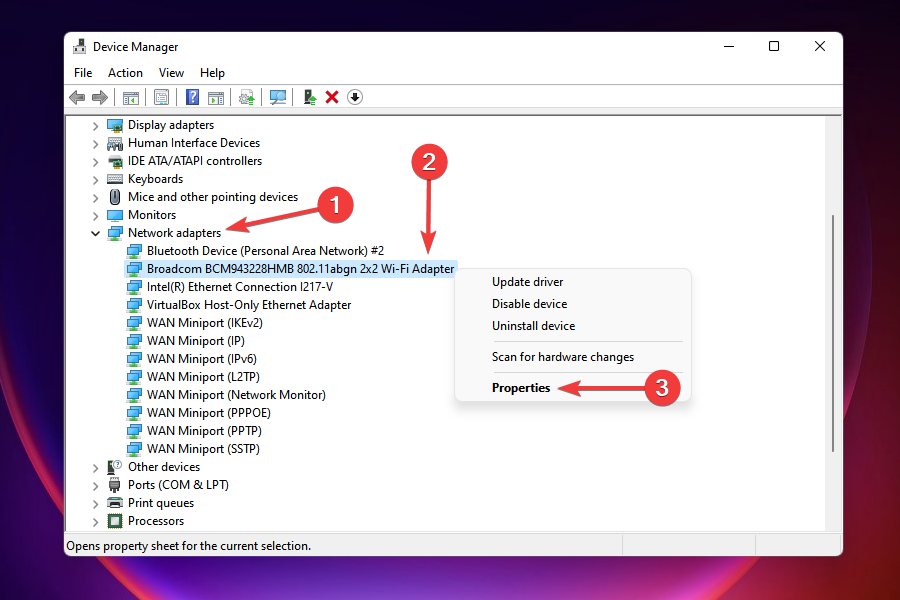
-
Naviga nella scheda Driver e annota la versione del driver.
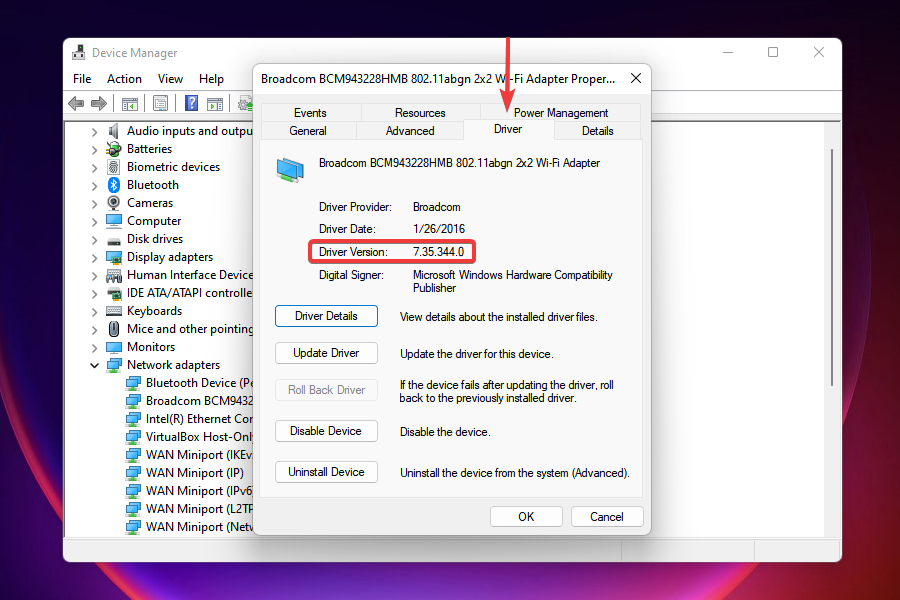
- Una volta che hai la versione attuale del driver, vai su Google o su un altro motore di ricerca di tua scelta e cerca l’aggiornamento utilizzando il Nome del Driver e il Sistema Operativo (Windows 11) come parole chiave seguite da Aggiorna driver.
- Individua e apri il sito web del produttore dai risultati di ricerca.
- Sul sito web dell’OEM, verifica se è disponibile un aggiornamento basato sulla versione del driver attuale che hai annotato in precedenza.
- Nel caso sia disponibile una versione più recente, scaricala.
- Vai nella cartella in cui è stato scaricato l’aggiornamento del driver, fai doppio clic su di esso per avviare l’installatore e segui le istruzioni sullo schermo per completare il processo di installazione.
- Dopo aver aggiornato il driver, riavvia il computer affinché le modifiche abbiano effetto e controlla se ora è possibile accedere all’icona Wi-Fi.
Nel caso in cui stai cercando modi più semplici per mantenere i tuoi driver aggiornati, ti consigliamo di utilizzare uno strumento dedicato di terze parti . Scansiona automaticamente gli aggiornamenti dei driver e li installa sul tuo PC, semplificando l’intero processo e rendendolo più conveniente.
⇒ Ottieni PC HelpSoft Driver Updater
3. Verifica che la modalità aereo sia disabilitata
- Premi Windows + I per avviare l’app delle Impostazioni.
-
Seleziona Rete e Internet dalle schede elencate a sinistra.
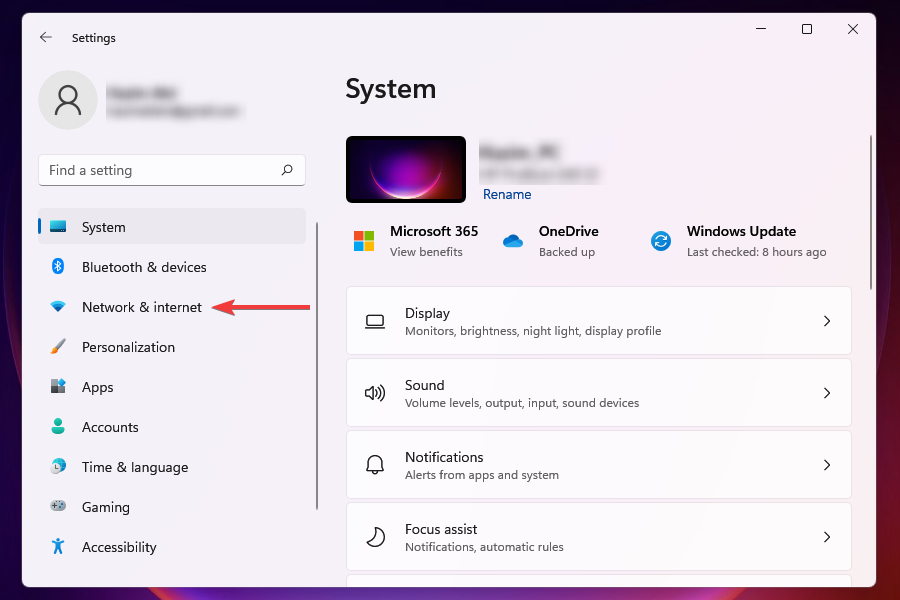
-
Individua l’interruttore Modalità aereo e assicurati che sia disabilitato. Il problema dell’opzione Wi-Fi non presente in Windows 11 sarà risolto.
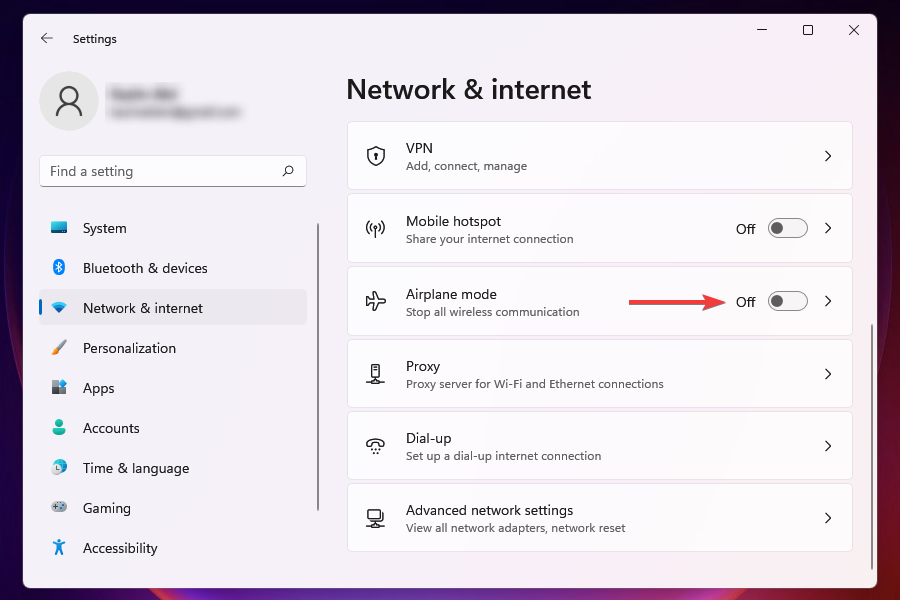
4. Attiva la modalità aereo e poi disattivala
-
Fai clic sull’icona del Centro azioni a destra della barra delle applicazioni o premi Windows + A, per visualizzare le Impostazioni rapide.
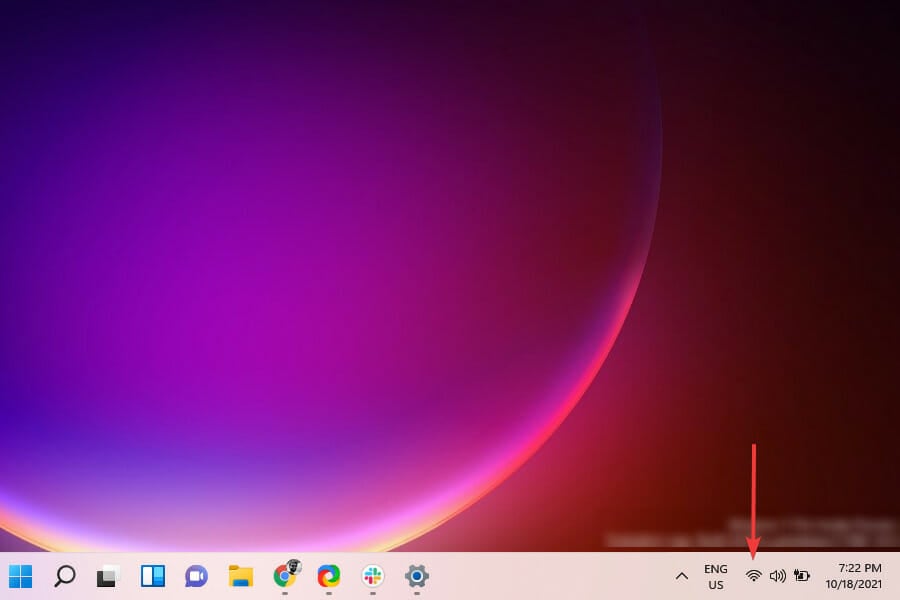
-
Fai clic sulla carta della modalità aereo per abilitarla. Una volta abilitata, il colore della carta cambierà in blu.

- Aspetta un paio di minuti, quindi fai di nuovo clic sulla carta della modalità aereo per disattivare l’impostazione. Controlla se il problema dell’opzione Wi-Fi non presente in Windows 11 è scomparso.
Le Impostazioni rapide ti consentono di apportare modifiche al sistema e di attivare o disattivare le funzionalità senza dover navigare nella loro posizione effettiva. Puoi anche personalizzare il Centro azioni e mantenere solo le schede che usi frequentemente, per un’esperienza più raffinata.
Leggi di più su questo argomento
- Disattivare la modalità aereo in Windows 10/11 [Come fare]
- Come risolvere gli errori della modalità aereo in Windows 10/11
- Risolvi: Il Wi-Fi non ha una configurazione IP valida [Windows 10]
5. Riavvia il PC
- Vai sul tuo Desktop e premi Alt + F4 per avviare la finestra Arresta Windows.
-
Fai clic sul menu a discesa e seleziona Riavvia dall’elenco delle opzioni.
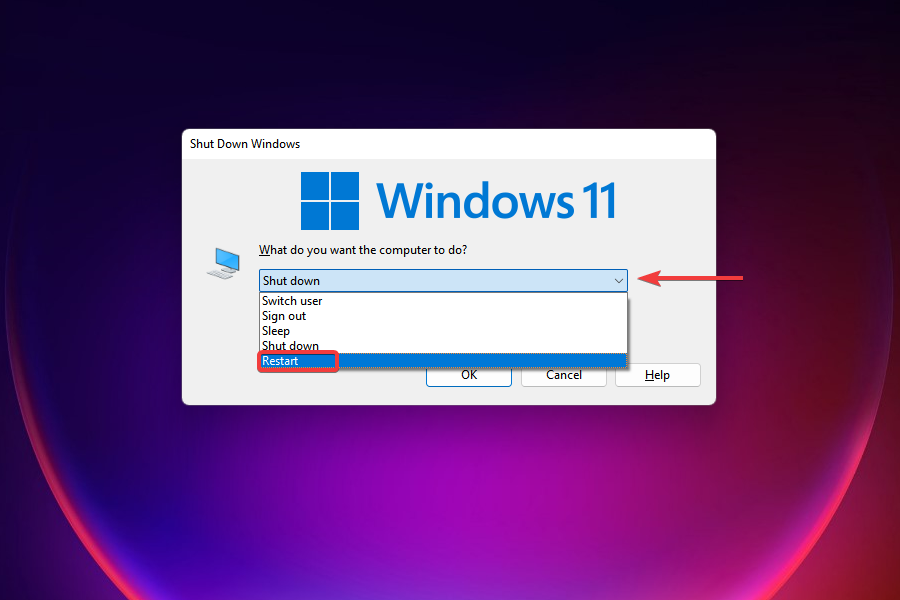
-
Fai clic su OK in fondo.
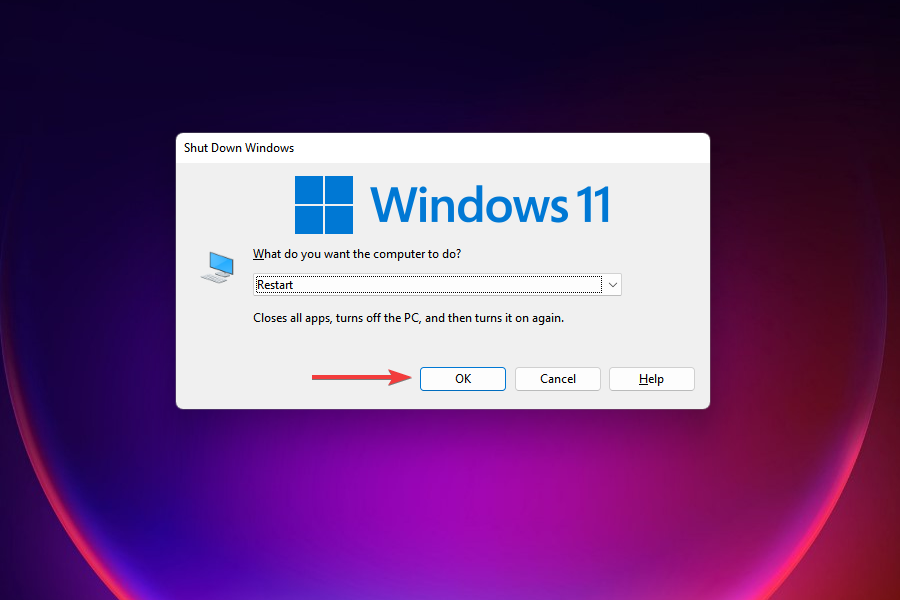
Ci auguriamo che questo ti abbia aiutato a risolvere la situazione dell’opzione Wi-Fi non presente in Windows 11. Se hai problemi con l’account dopo il riavvio, scopri come cambiare la tua password e il nome utente in Windows 11.
6. Controlla se l’adattatore Wi-Fi è abilitato
-
Premi Windows + R per avviare il comando Esegui e inserisci ncpa.cpl nel campo di testo, quindi fai clic su OK o premi Invio, per avviare Connessioni di rete.
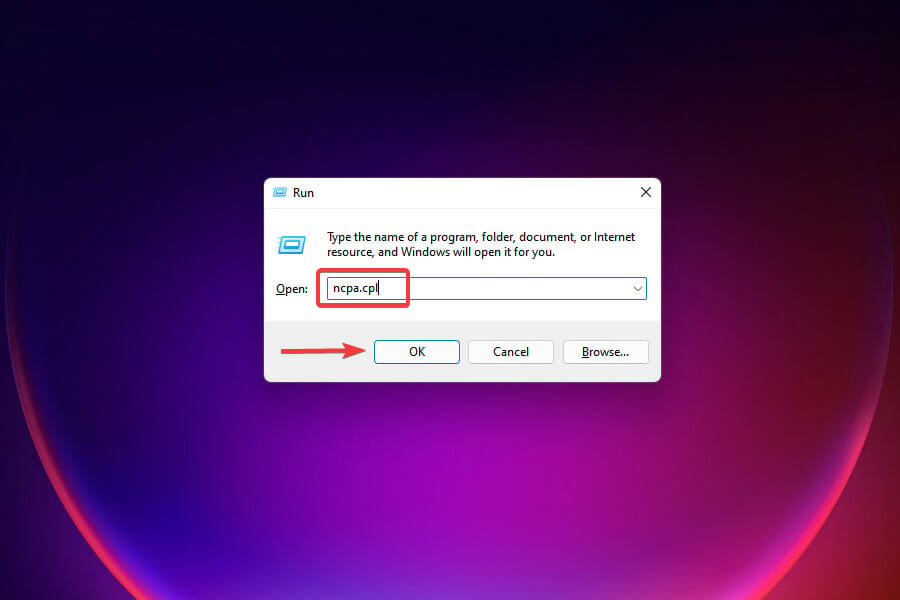
- Individua e verifica se la voce Wi-Fi è disattivata. Nel caso lo sia, devi abilitarla.
-
Fai clic destro sull’ adattatore Wi-Fi e seleziona Abilita dal menu contestuale.
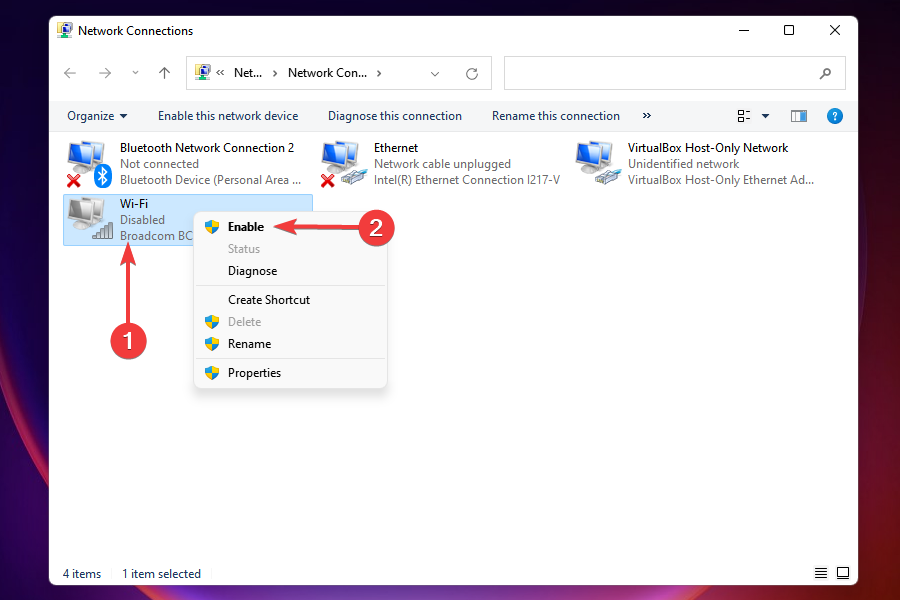
7. Usa l’opzione Ripristina driver
- Avvia il Gestore dispositivi.
-
Individua e fai doppio clic su Adattatori di rete, fai clic destro sull’ adattatore Wi-Fi e seleziona Proprietà dal menu contestuale.
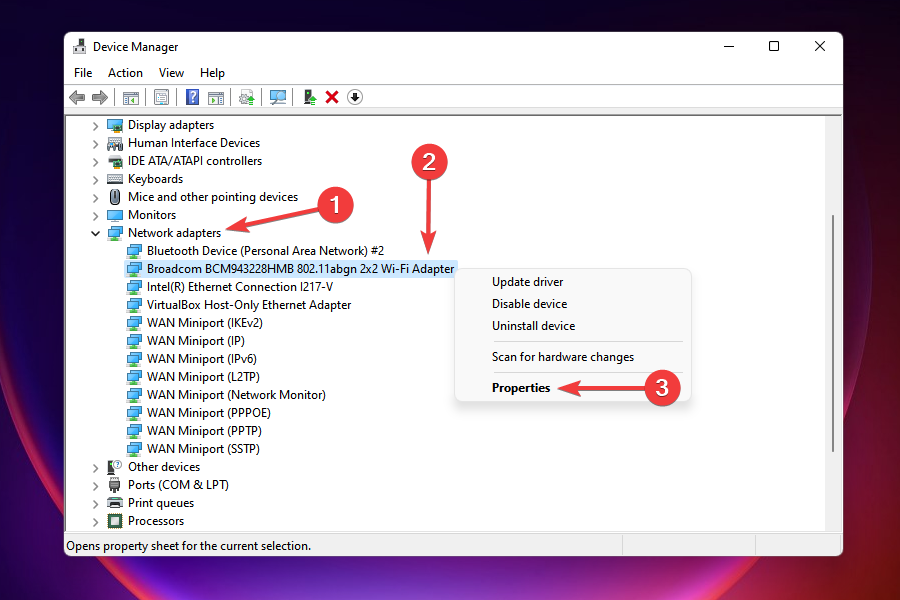
-
Vai alla scheda Driver e seleziona Ripristina driver.
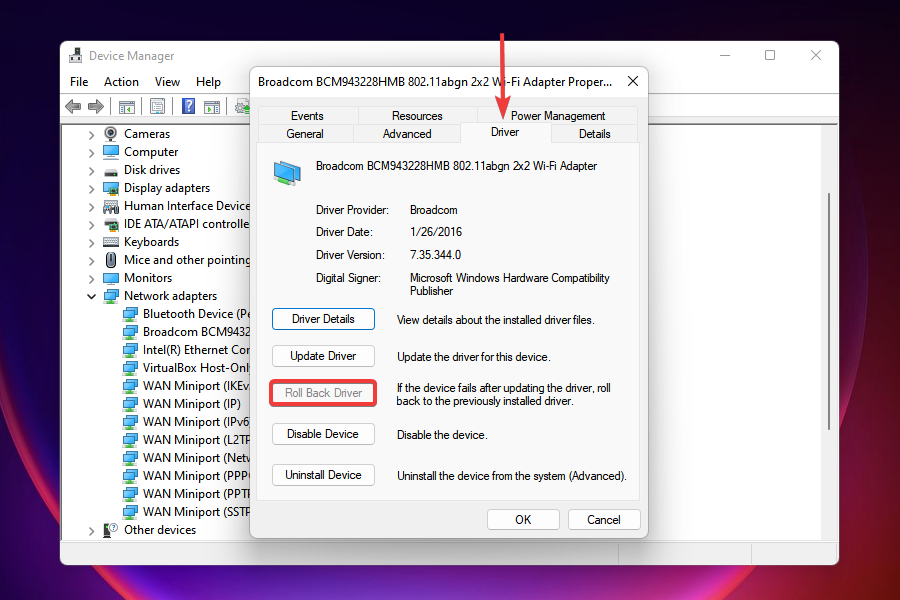
- Ti verrà chiesto di selezionare un motivo per ripristinare l’aggiornamento. Scegli la risposta necessaria e fai clic su Sì. NOTA: Se l’opzione Ripristina driver è grigio, significa che il driver non è stato aggiornato di recente o Windows non ha memorizzato i file per la versione precedente. In tal caso, dovrai reinstallarlo dal sito web del produttore, come discusso nella correzione precedente. Nel caso in cui il Wi-Fi sia scomparso dopo aver aggiornato il driver Wi-Fi, il ripristino dell’aggiornamento potrebbe funzionare. Windows mantiene i file per la versione precedente se desideri tornare a essa.
8. Reinstalla il driver Wi-Fi
- Avvia il Gestore dispositivi.
-
Fai doppio clic su Schede di rete per espandere e visualizzare i dispositivi sottostanti, fai clic destro sull’ adattatore Wi-Fi e seleziona Disinstalladispositivo dal menu contestuale.
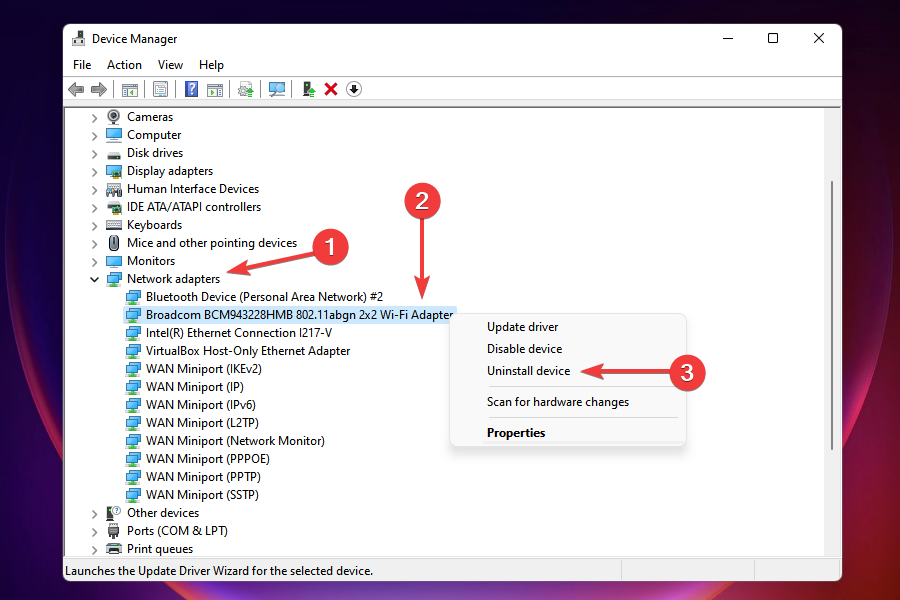
-
Seleziona la casella per Tentare di rimuovere il driver per questo dispositivo e fai clic su Disinstalla in fondo.
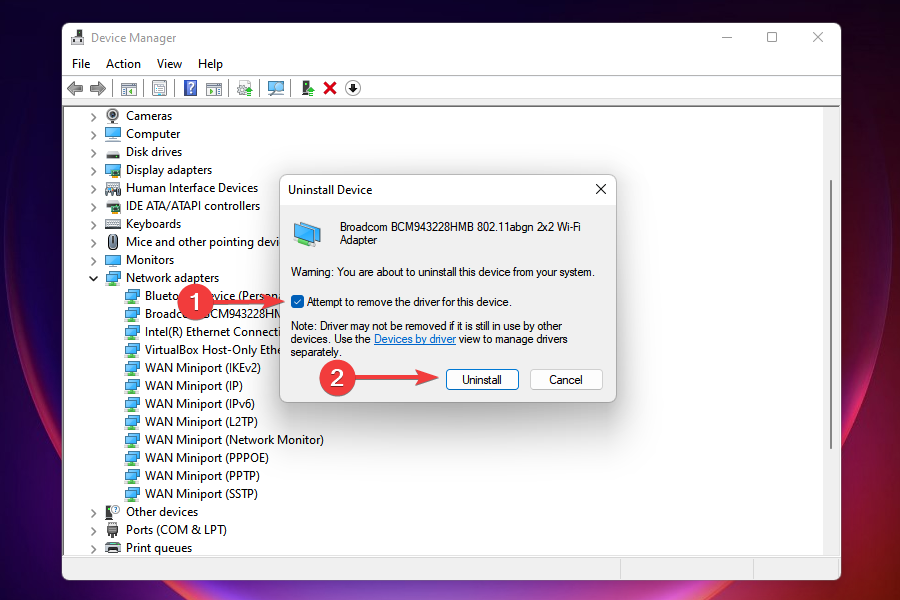
- Dopo che il driver è stato disinstallato, riavvia il computer.
- Quando il computer si accende, Windows cercherà automaticamente il miglior driver disponibile e lo installerà. Controlla se ora riesci a connetterti al Wi-Fi.
9. Aggiorna Windows 11
- Premi Windows + I per avviare l’app delle Impostazioni.
-
Seleziona Windows Update dalle schede elencate a sinistra.
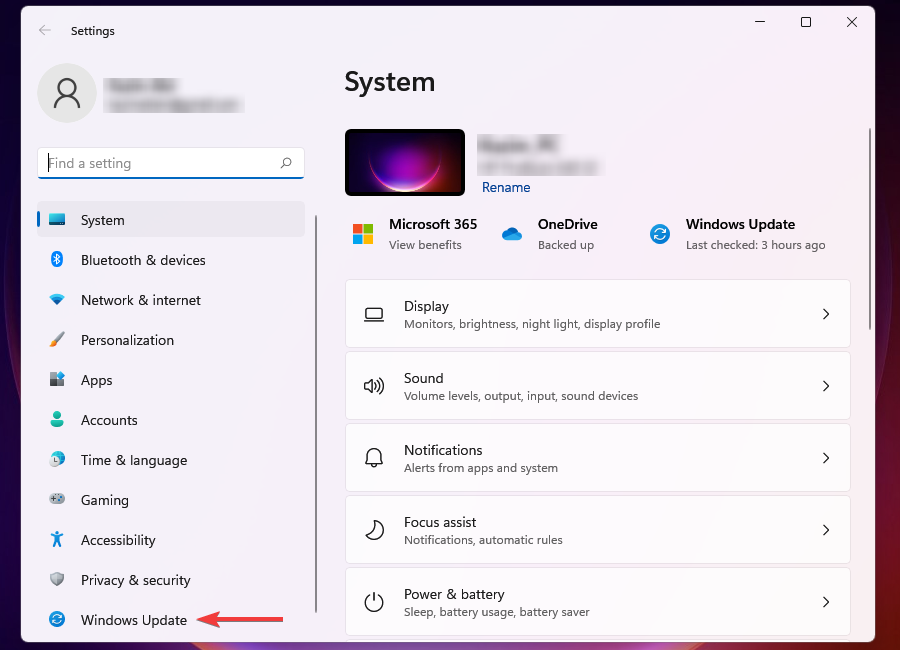
-
Fai clic su Controlla aggiornamenti e lascia che Windows cerchi eventuali aggiornamenti in attesa. Se ci sono disponibili, verranno scaricati e installati sul computer.

A volte, l’uso di una versione più vecchia di Windows può anche causare una serie di problemi. Negli aggiornamenti rilasciati da Microsoft, ci sono patch per vari problemi insieme ad altre nuove funzionalità per il computer. È la parte precedente di cui dovresti preoccuparti qui.
Dopo aver installato gli ultimi aggiornamenti, il problema dell’opzione Wi-Fi non presente nelle Impostazioni su Windows 11 dovrebbe essere risolto.
10. Disinstalla gli aggiornamenti di Windows 11
- Premi Windows + I per avviare le Impostazioni.
-
Seleziona Windows Update dalle schede elencate a sinistra.
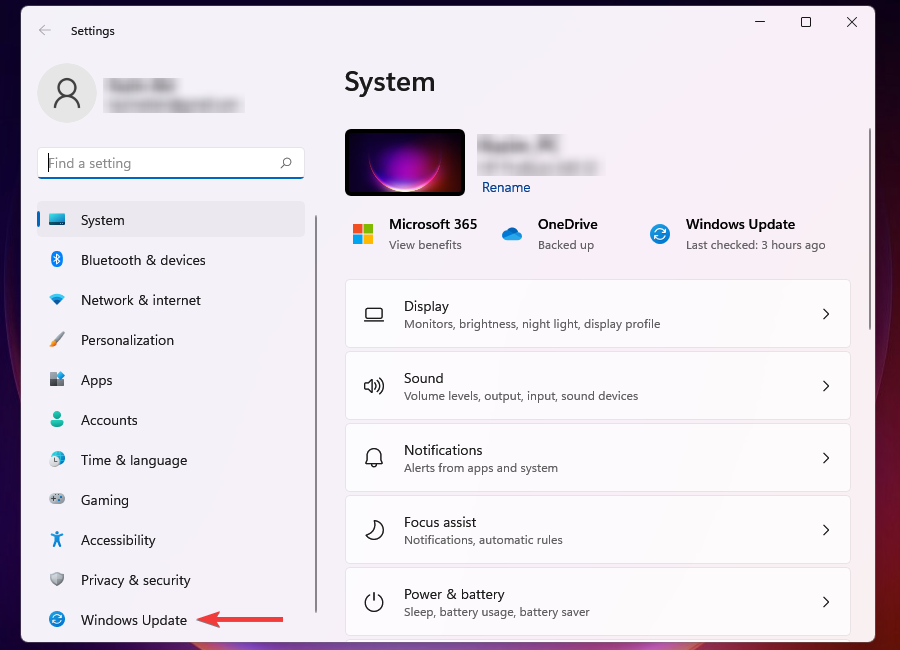
-
Fai clic su Cronologia aggiornamenti a destra.
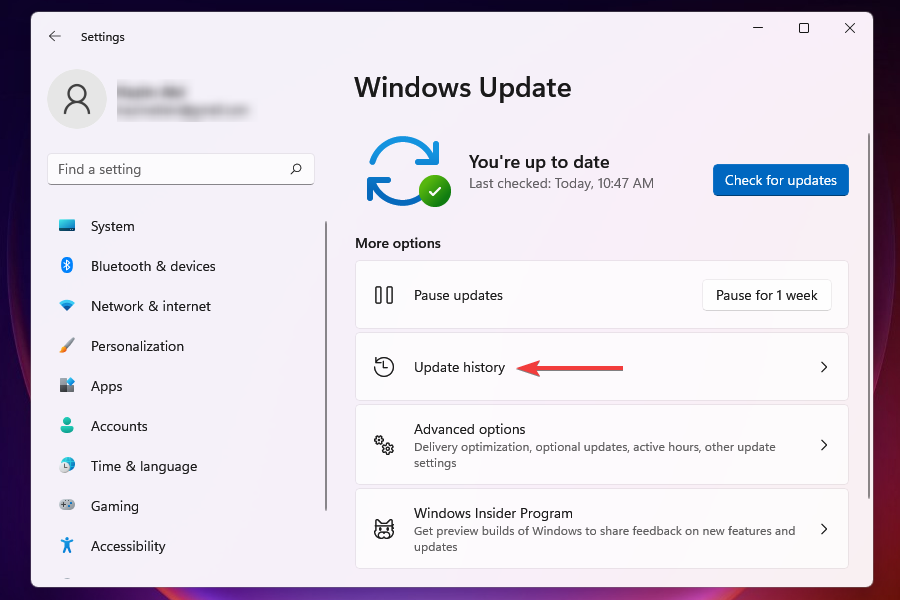
-
Fai clic su Disinstalla aggiornamenti sotto Impostazioni correlate.
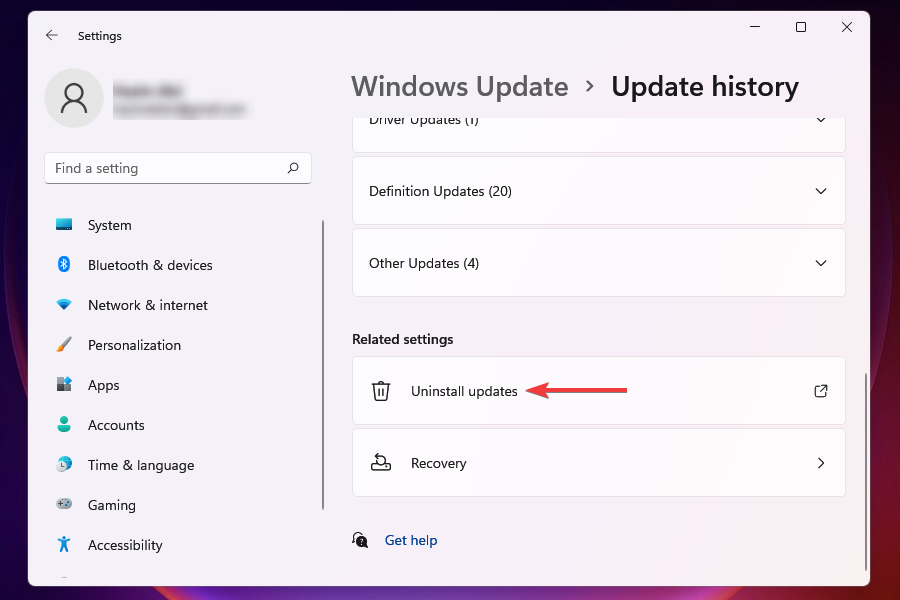
-
Seleziona l’aggiornamento che desideri rimuovere e fai clic su Disinstalla.
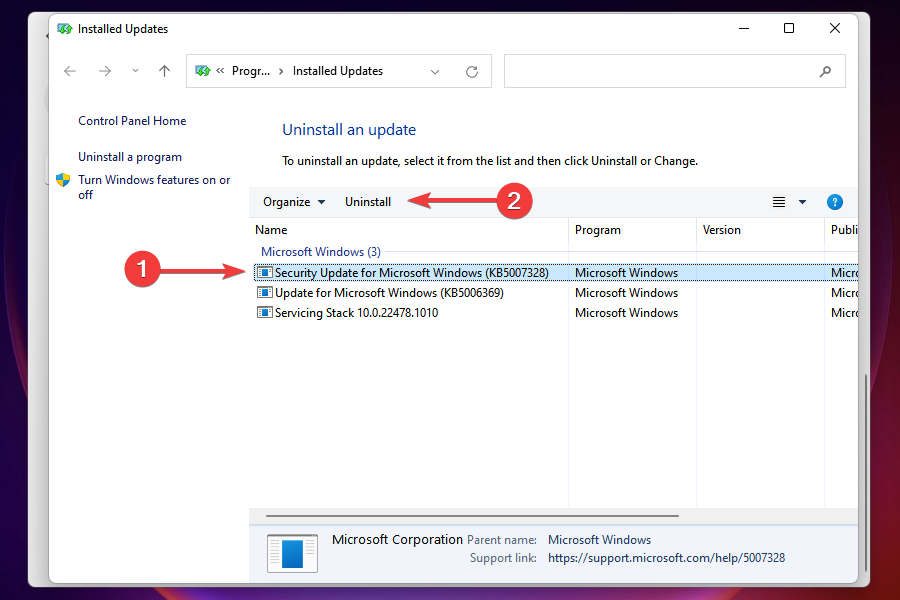
11. Esegui lo strumento di risoluzione dei problemi dell’adattatore di rete
- Premi Windows + I per avviare le Impostazioni.
-
Scorri verso il basso e seleziona Risoluzione dei problemi nella scheda Sistema.
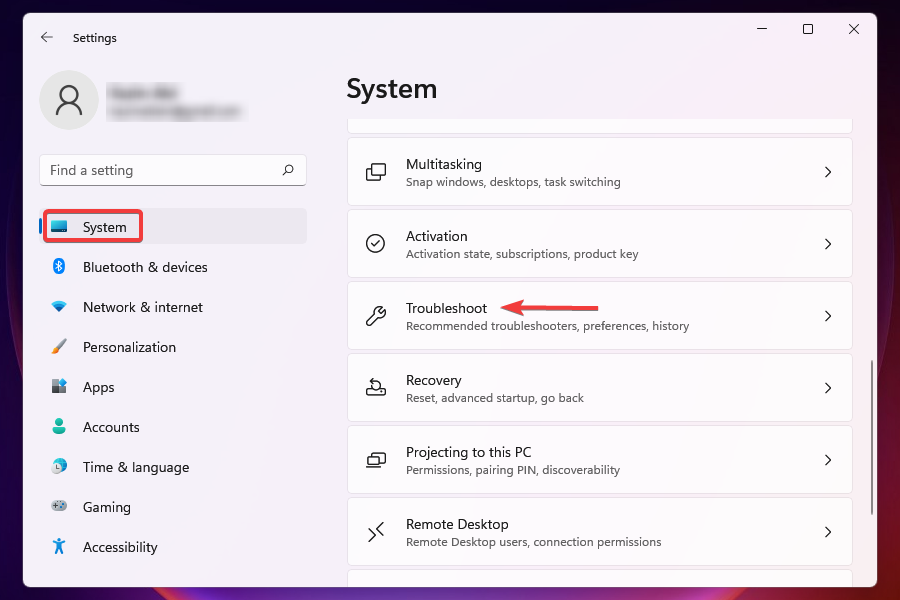
-
Fai clic su Altri risolutori di problemi.
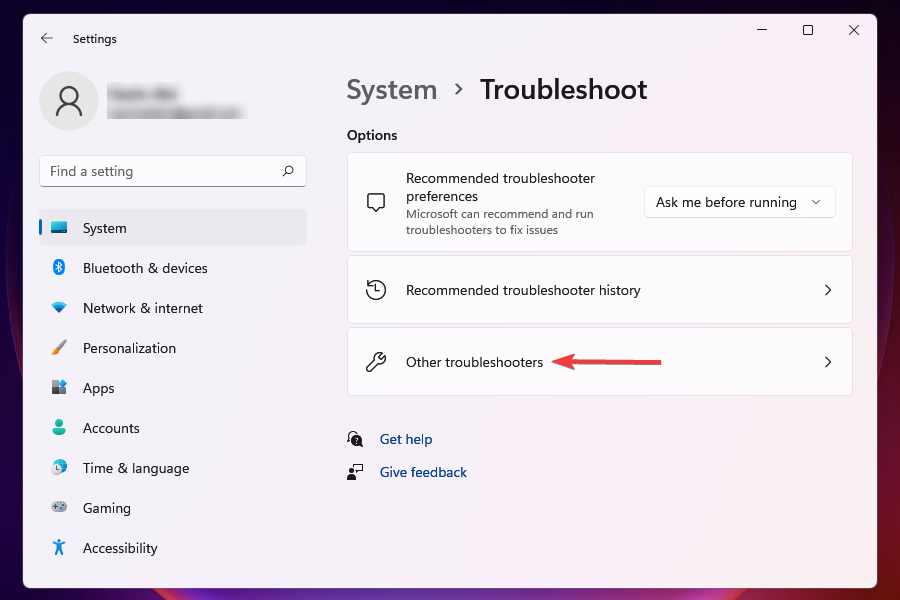
-
Fai clic sul pulsante Esegui accanto a Risolutore di problemi dell’adattatore di rete.
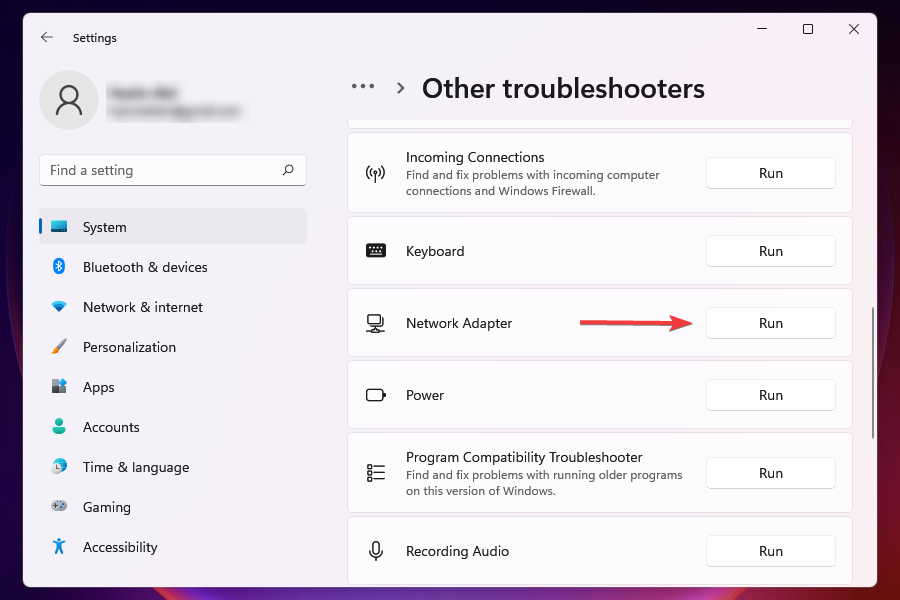
-
Aspetta che lo strumento di risoluzione dei problemi esegua una scansione e poi seleziona Wi-Fi dall’elenco degli adattatori di rete.
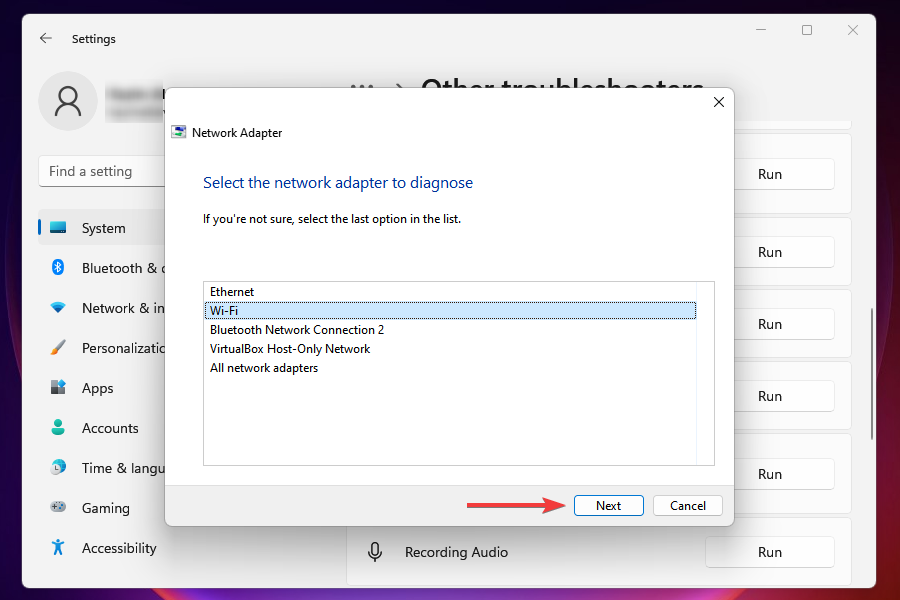
- Aspetta che lo strumento di risoluzione dei problemi identifichi e risolva i problemi.
12. Esegui Esplora file
- Premi Ctrl + Shift + Esc per avviare il Task Manager.
-
Fai clic sul menu File nell’angolo in alto a destra e seleziona Esegui nuovo compito.
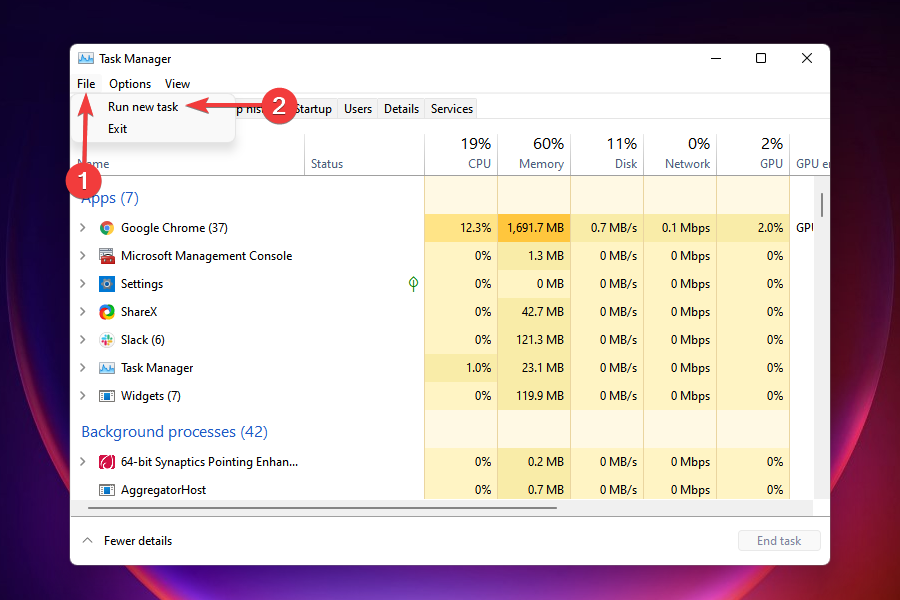
-
Digita explorer.exe nel campo di testo e fai clic su OK o premi Invio per avviare Esplora file.
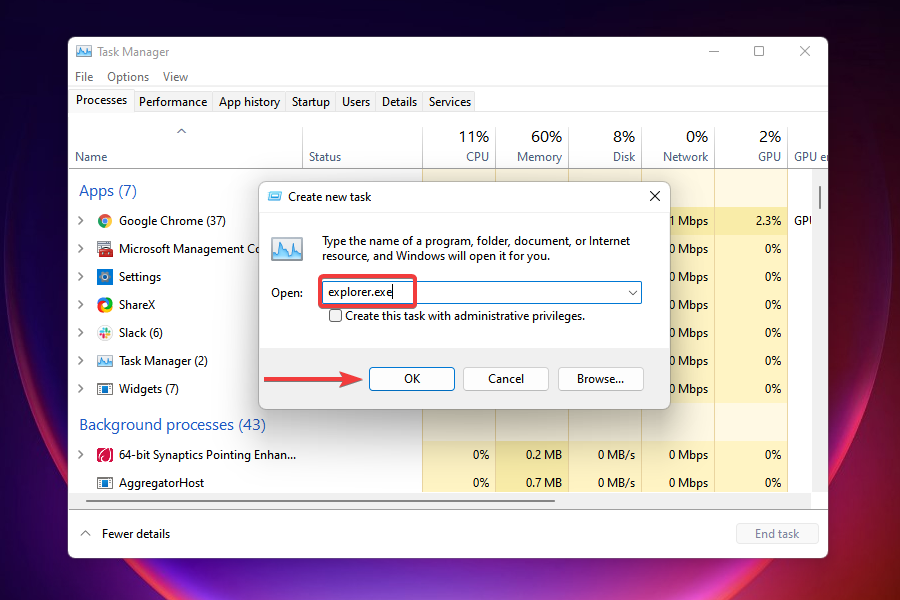
- Dopo che il processo di Esplora file è stato avviato, controlla se l’icona Wi-Fi riappare.
13. Modifica la Politica di Gruppo
- Premi Windows + R per avviare il comando Esegui.
-
Inserisci gpedit.msc nel campo di testo e fai clic su OK o premi Invio per avviare l’Editor dei criteri di gruppo.
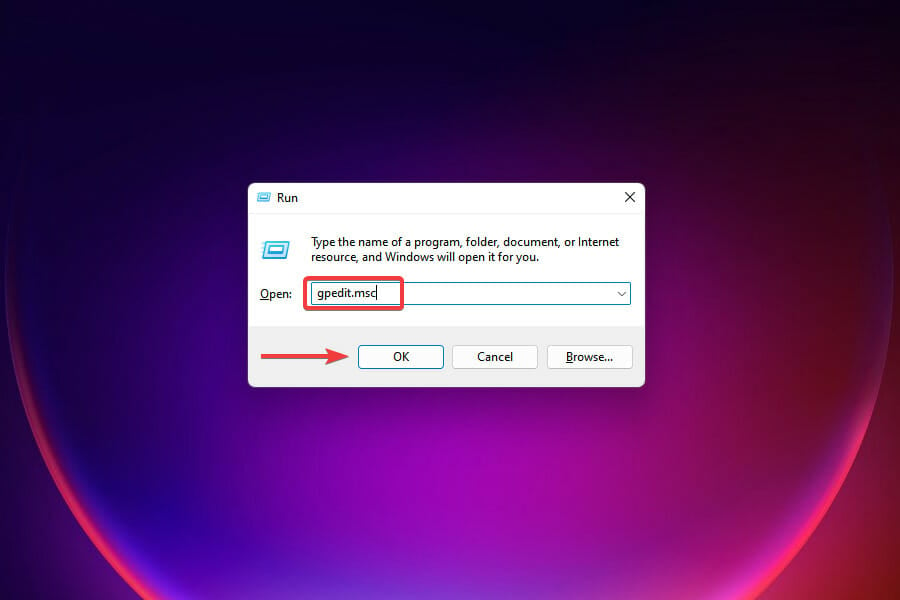
- Naviga verso Configurazione utente, poi verso Modelli amministrativi e Menu di avvio e barra delle applicazioni dal pannello di navigazione a sinistra.
-
Individua e fai doppio clic su Rimuovi l’icona di rete.
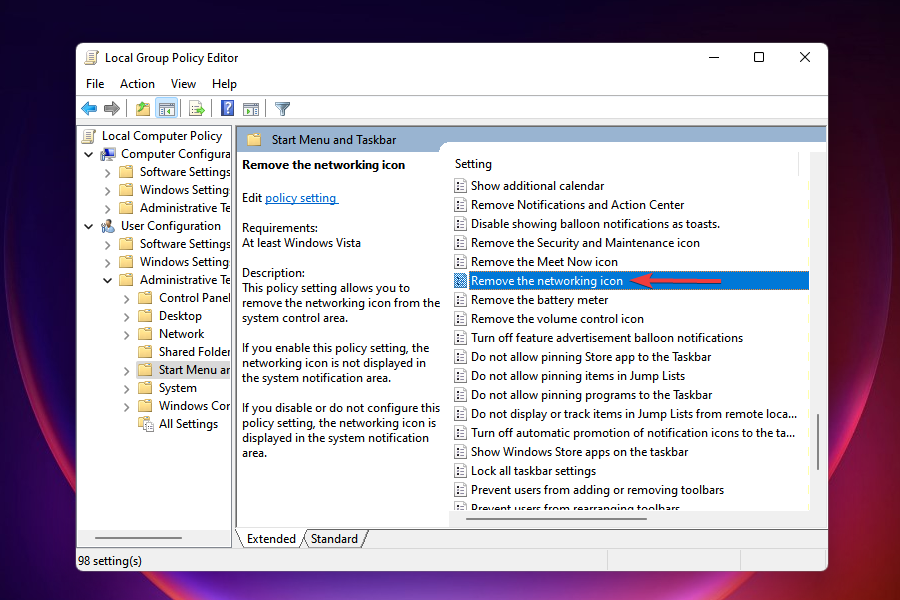
-
Seleziona la casella per Disabilitato e fai clic su OK per salvare le modifiche.
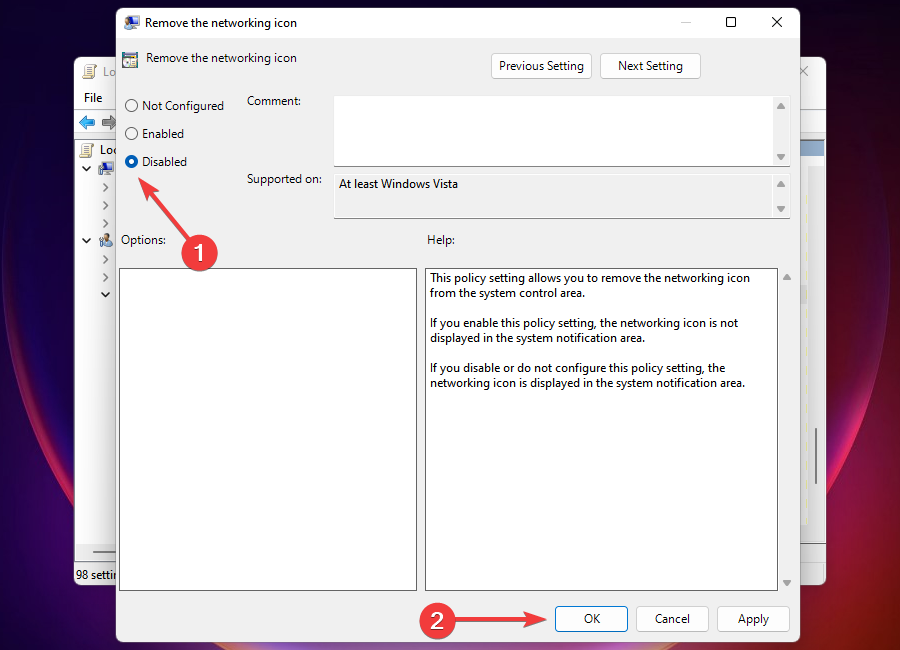
14. Esegui un avvio pulito
- Premi Windows + R per avviare il comando Esegui.
-
Digita msconfig nel campo di testo e fai clic su OK o premi Invio per avviare la finestra di Configurazione di sistema.
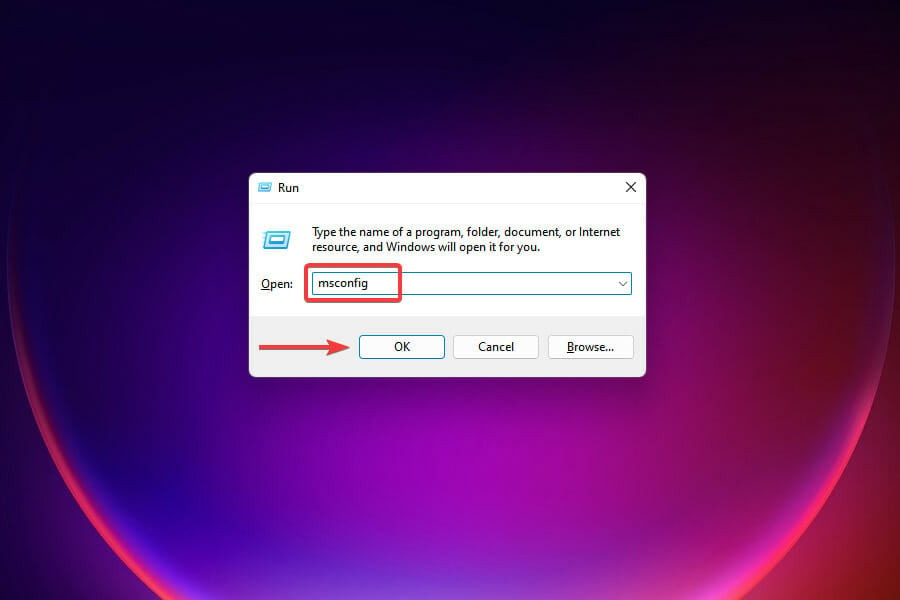
-
Vai alla scheda Servizi.
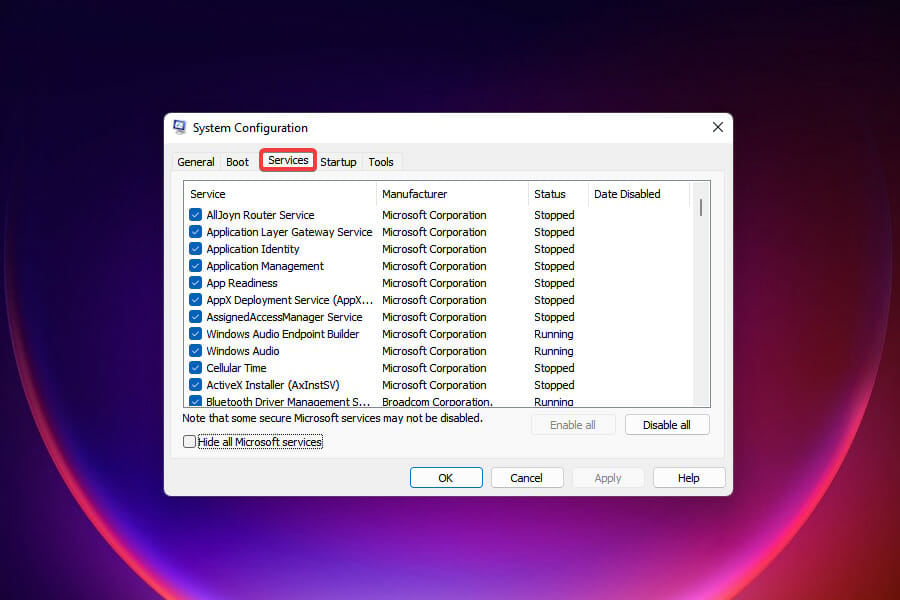
-
Seleziona la casella per Nascondi tutti i servizi Microsoft e fai clic su Disabilita tutti.
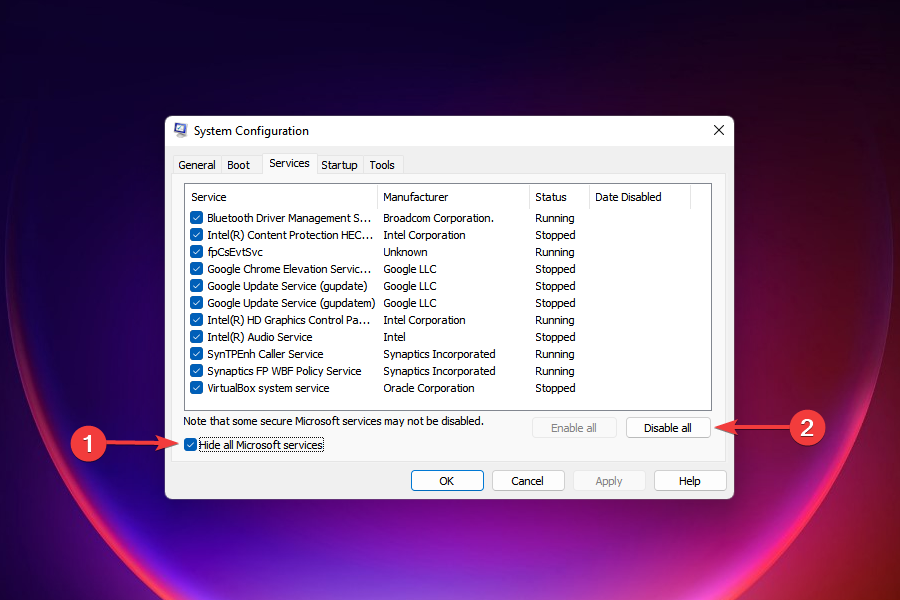
-
Naviga alla scheda Avvio e seleziona Apri Task Manager.
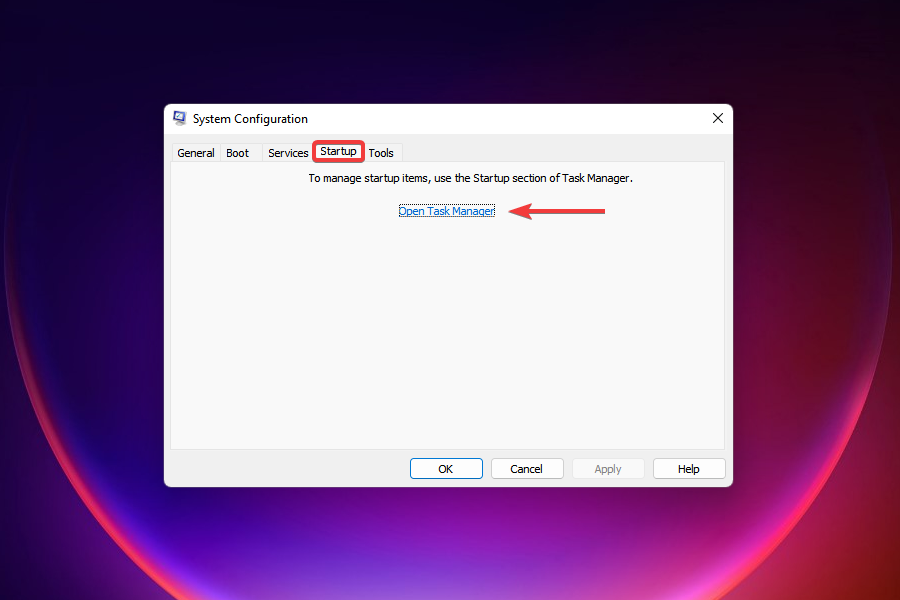
-
Seleziona uno per uno tutti gli elementi di avvio elencati qui e fai clic su Disabilita ogni volta.
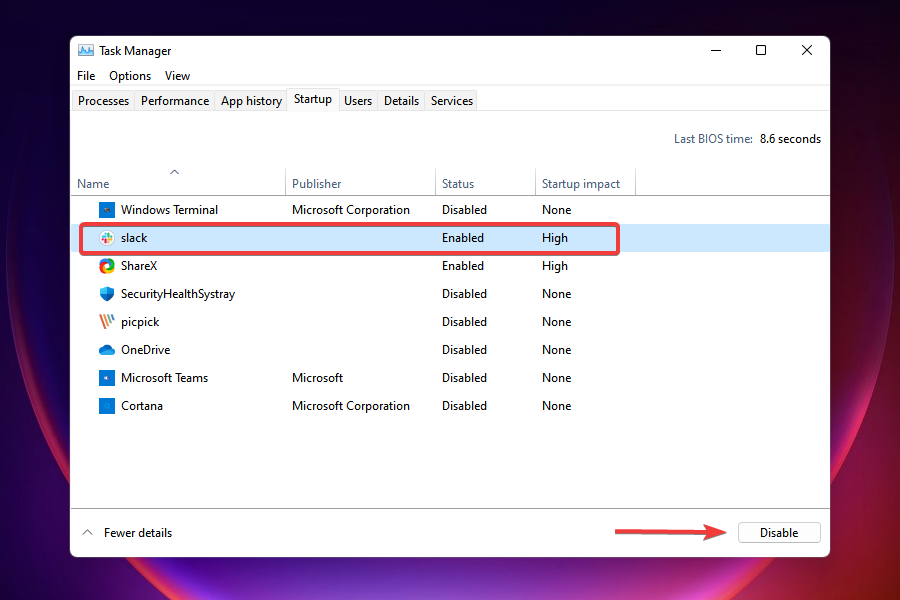
- Chiudi il Task Manager una volta che hai finito di disabilitare i programmi di avvio
-
Fai clic su OK nella finestra di Configurazione di sistema.
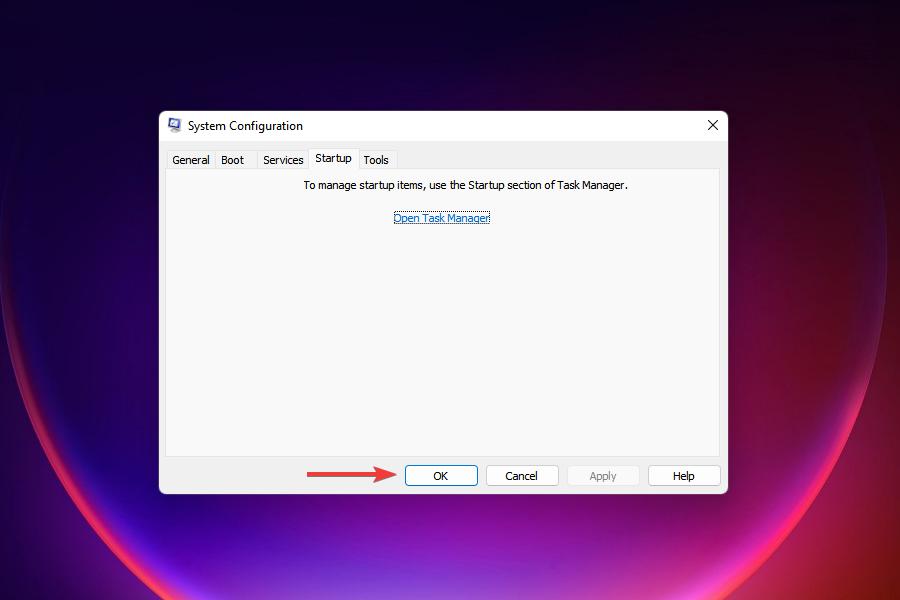
-
Fai clic su Riavvia per avviare Windows con solo i servizi e i programmi di avvio critici.
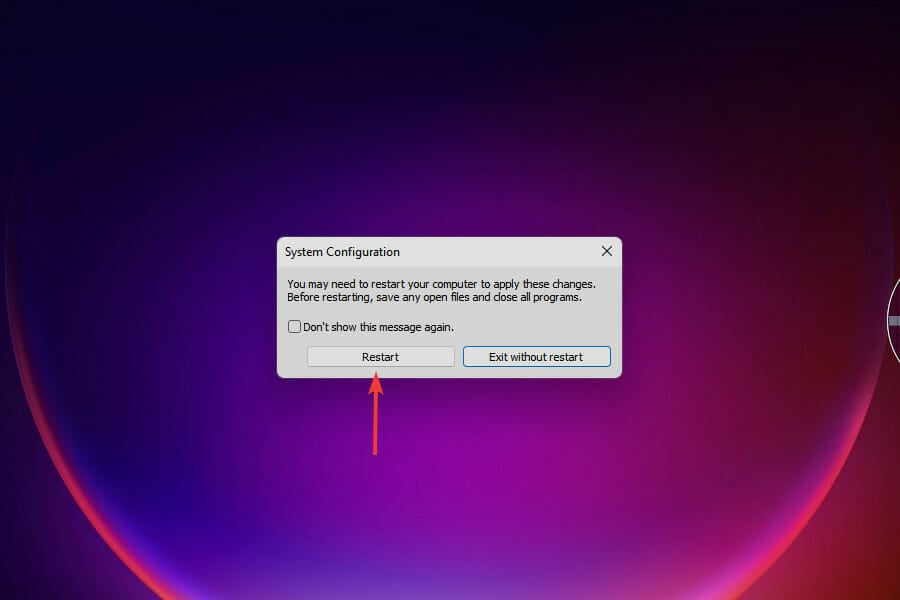
Se riscontri problemi di accesso dopo l’avvio pulito, scopri come rimuovere la tua password di accesso in Windows 11.
15. Esegui un ripristino del sistema
- Premi Windows + S per avviare il menu di ricerca.
-
Digita crea un punto di ripristino nel campo di testo in alto e fai clic sul risultato di ricerca pertinente.
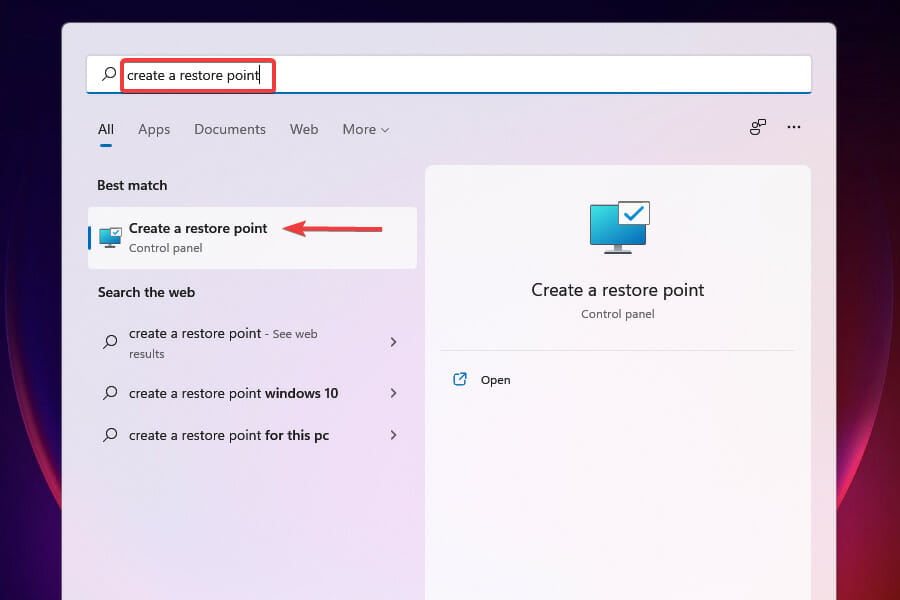
-
Fai clic su Ripristino di sistema.
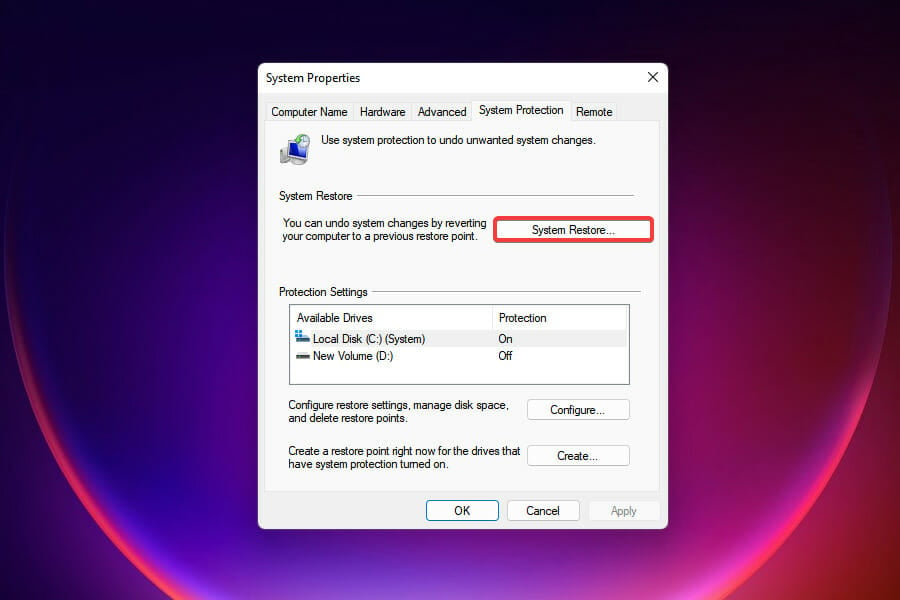
-
Seleziona l’impostazione preferita e fai clic su Avanti. La prima opzione qui è il punto di ripristino raccomandato da Windows, mentre con l’altra impostazione puoi selezionarne uno manualmente. Sceglieremo la seconda opzione.
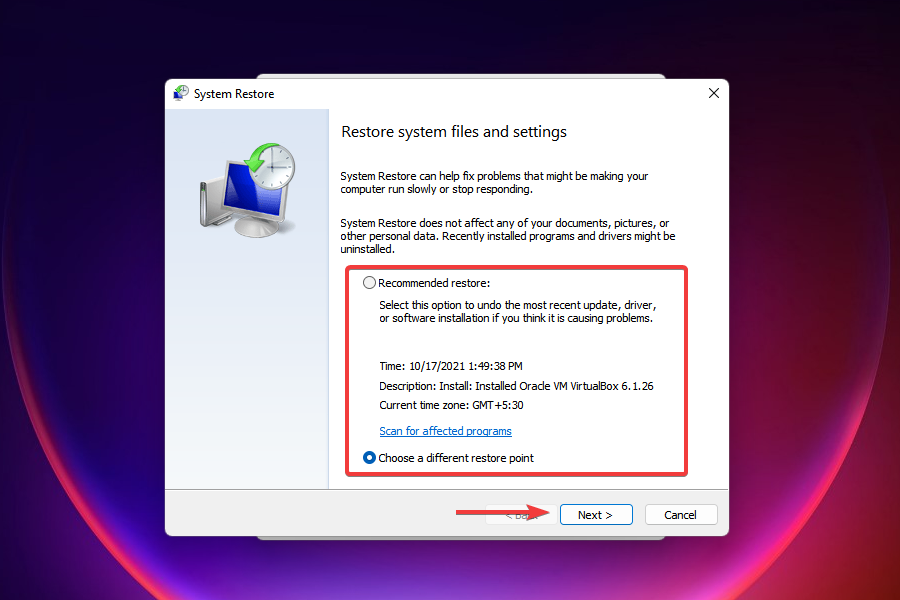
-
Scegli un punto di ripristino e fai clic su Avanti.
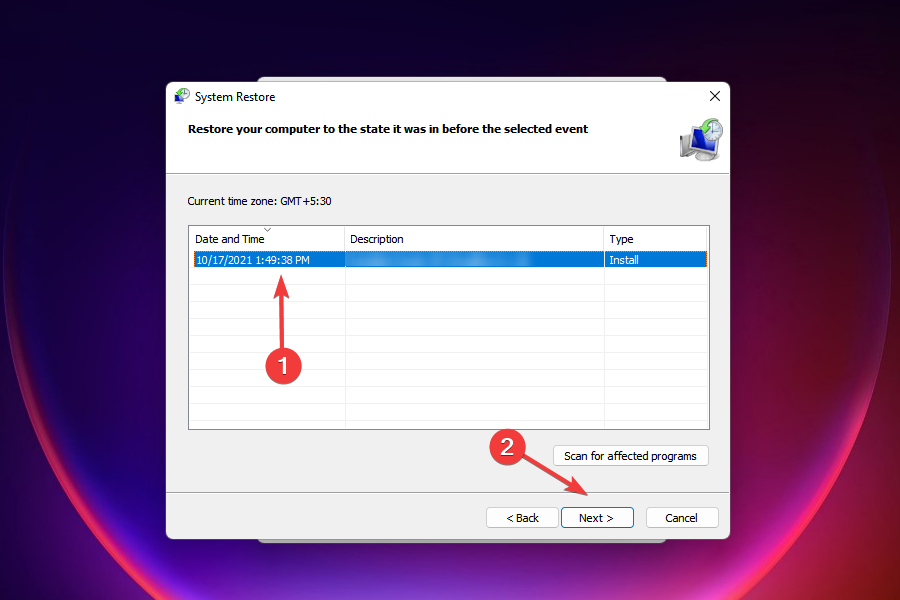
-
Esamina i dettagli e fai clic su Fine per avviare il processo di ripristino.
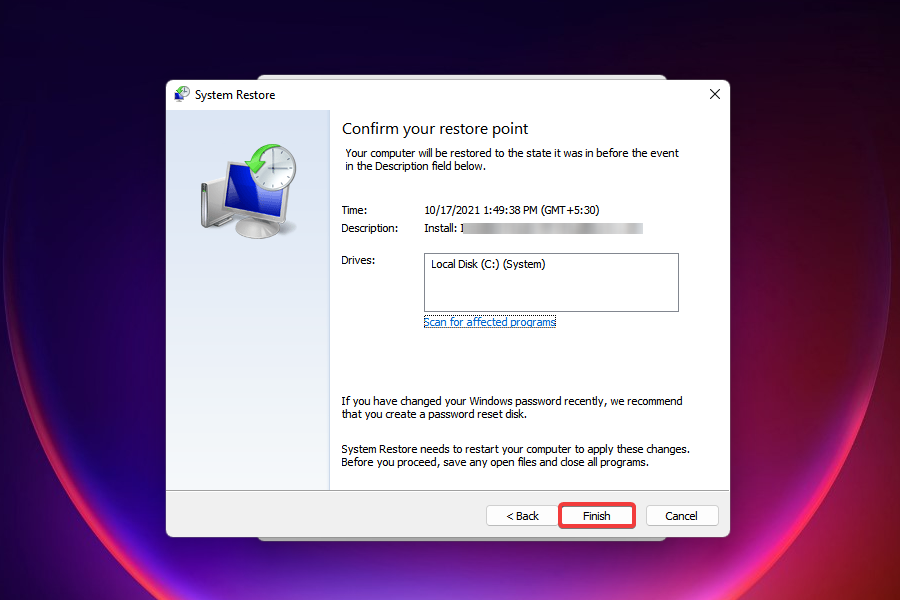
- Il computer si riavvierà durante il processo di ripristino; pertanto, ti consigliamo di salvare eventuali file aperti per evitare la perdita di dati.
Il ripristino del sistema è stato presente anche nelle versioni precedenti di Windows ed è un metodo di risoluzione dei problemi efficace.
Riporta il computer indietro nel tempo a un punto in cui l’errore non esisteva modificando le impostazioni e disinstallando app. Il processo di ripristino, tuttavia, non influisce sui file memorizzati nel sistema.
Tuttavia, se hai notato una graduale riduzione della potenza del Wi-Fi nel tempo o hai riscontrato problemi banali, potrebbe essere il guasto dell’hardware.
Se hai problemi con la connessione, consulta la nostra guida su come aumentare la velocità di Internet su Wi-Fi. Scopri anche i migliori browser per Windows 11 per navigare senza problemi mentre garantisci privacy e sicurezza.
Infine, se il simbolo Wi-Fi non viene visualizzato sul laptop, controlla la nostra guida dedicata per ricevere assistenza.
Se desideri apprendere di più su altri problemi come nessuna rete Wi-Fi trovata, un messaggio “Wi-Fi azione necessaria” o un adattatore Wi-Fi non funzionante, consulta queste utili guide.
Facci sapere quale soluzione ha funzionato per te nella sezione commenti qui sotto.












